word两种方法搞定批量替换(这个Word批量替换小技巧还能这么用)
在职场得日常办公中,我们经常使用Word来编辑各种资料,当然有时候也需要从网上down一些资料,但是下来都资料文档中,标点符号、格式混乱,比如中、英文标点混用是最经常见到。
有没有办法让这些混用的标点符号统一一些,让word文档看起来更美观,阅读起来更舒服呢!

她办公桌上有一位漂亮的女商人
其实我们之前也分享过一些批量替换得操作,统一标点符号,我们还将使用这个替换功能,将word文档中英文状态的引号(‘’)批量改成中文状态的引号(“”), 接下来看看小编都操作吧!
1、首先打开一篇混乱都word文档,如下图,符号有英文状态下的(,)和(‘’)
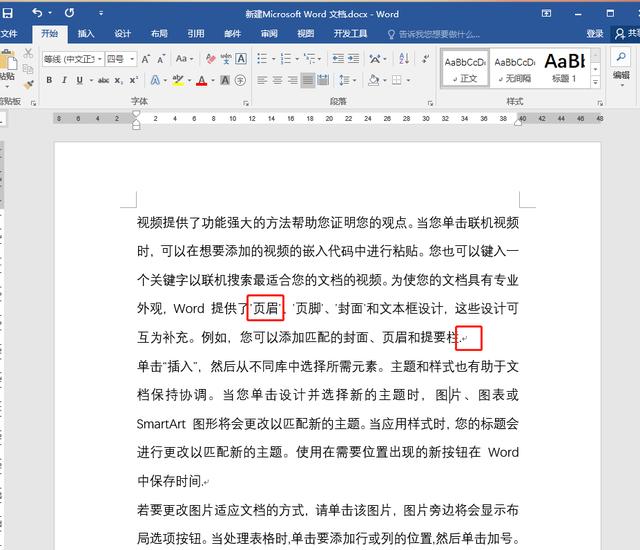
2、然后我们打开“编辑”菜单下的“替换”按钮,或者按下组合键Ctrl H,在“查找内容”中输入'(*)'


3、点击“更多”按钮,展开搜索选项,勾选“使用通配符”

4、替换输入为’’\1“”,点击全部替换即可。

这样就完成了引号的替换。方法是不是很简单呢,那句号怎么换呢,句号就不用勾选通配符了,直接输入替换即可。

同学们赶紧试试吧,如果本文对你有所帮助,记得转发和点赞哦!
,免责声明:本文仅代表文章作者的个人观点,与本站无关。其原创性、真实性以及文中陈述文字和内容未经本站证实,对本文以及其中全部或者部分内容文字的真实性、完整性和原创性本站不作任何保证或承诺,请读者仅作参考,并自行核实相关内容。文章投诉邮箱:anhduc.ph@yahoo.com





